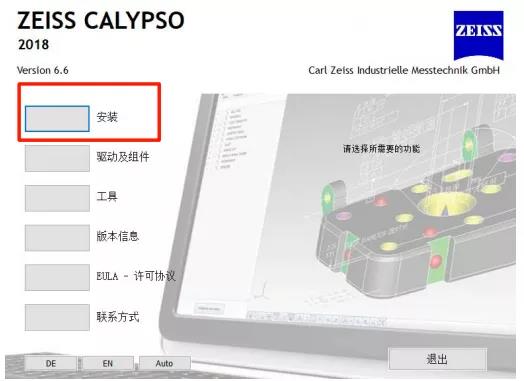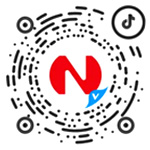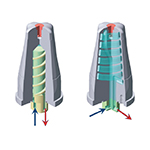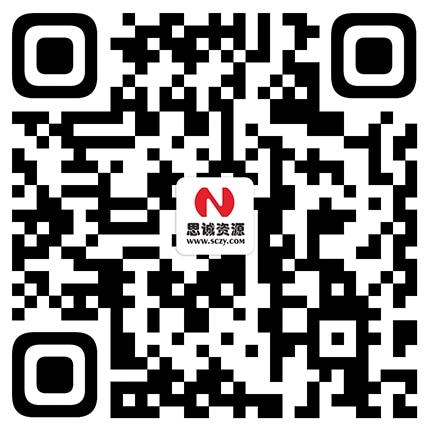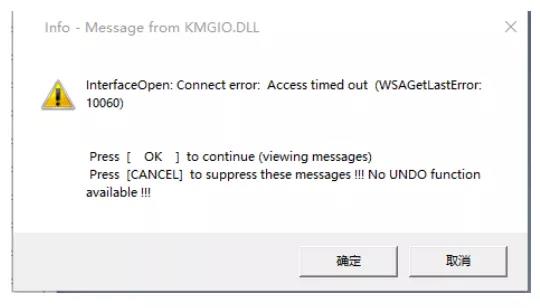
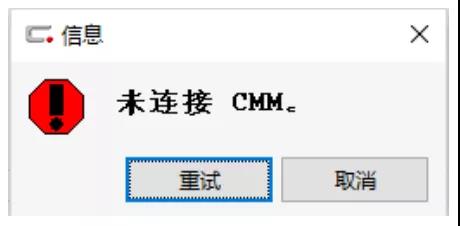
1、CMM设置里选择了脱机:把脱机的勾去掉后点击连接,把系统启动时重新连接勾上
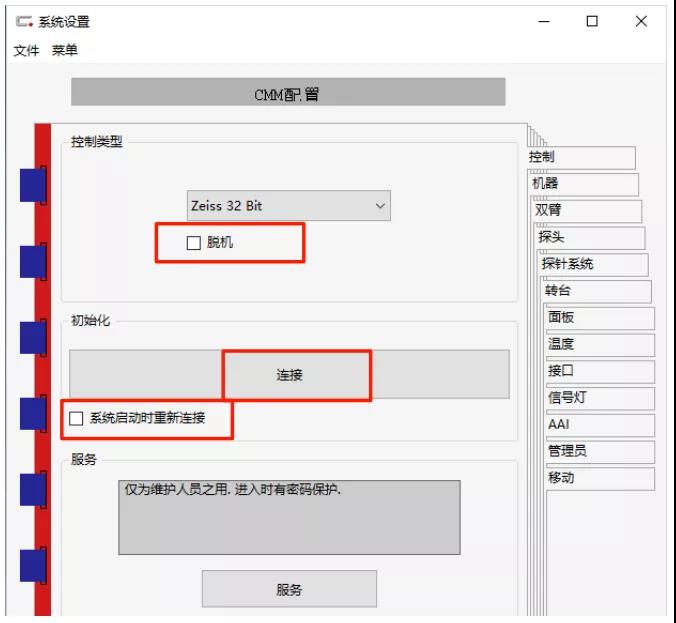
3、控制柜未启动
当我们排除掉上述情况,就需要仔细排查了。
01、检查网络连接
1.1 打开运行命令,输入cmd,回车
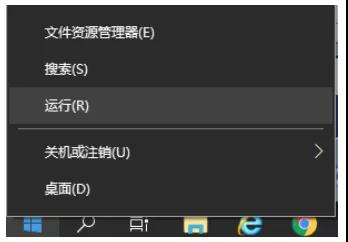
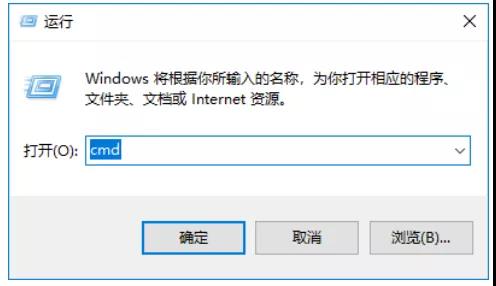
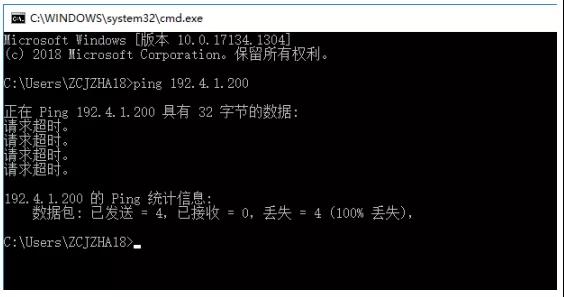
如果显示的是已发送=4,已接收=4,丢失=0,说明机器连接正常,网络连接正常。需要进行后续的检查。
1.3 检查电脑网口是否禁用
(1)选中电脑右键管理
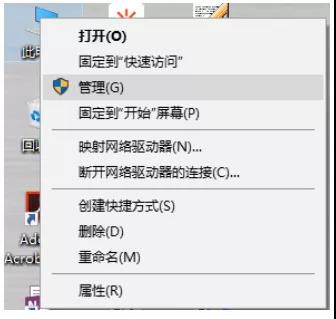
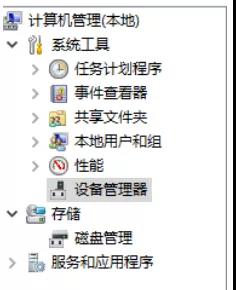
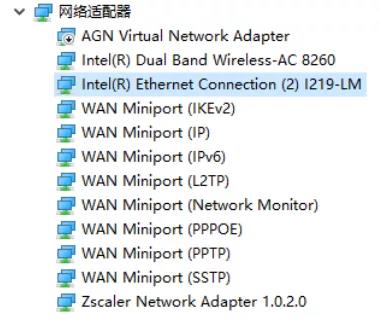
(1)打开工作站网络和Internet设置

(2)点击查看网络属性

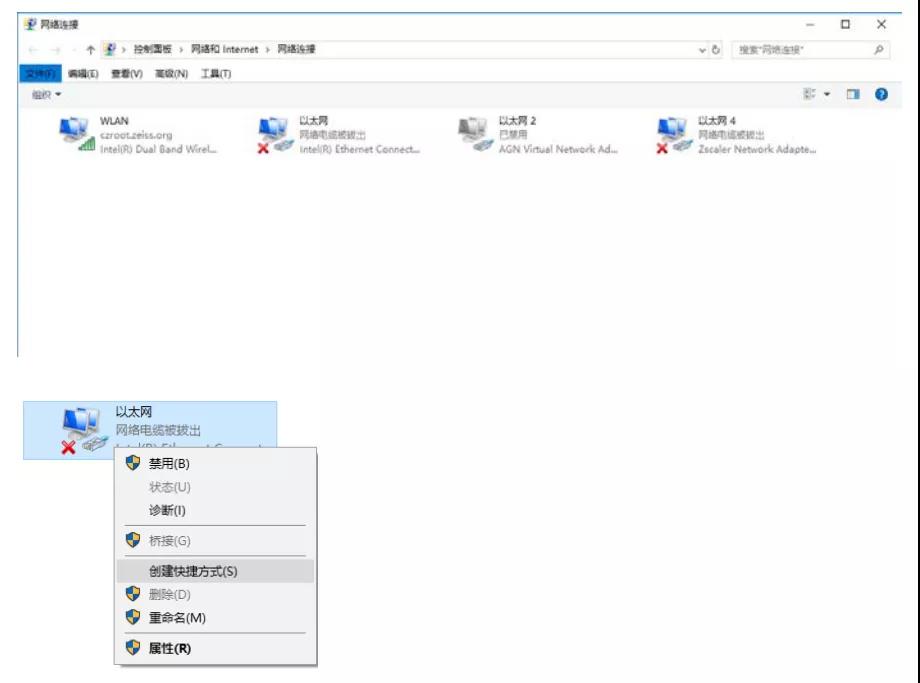
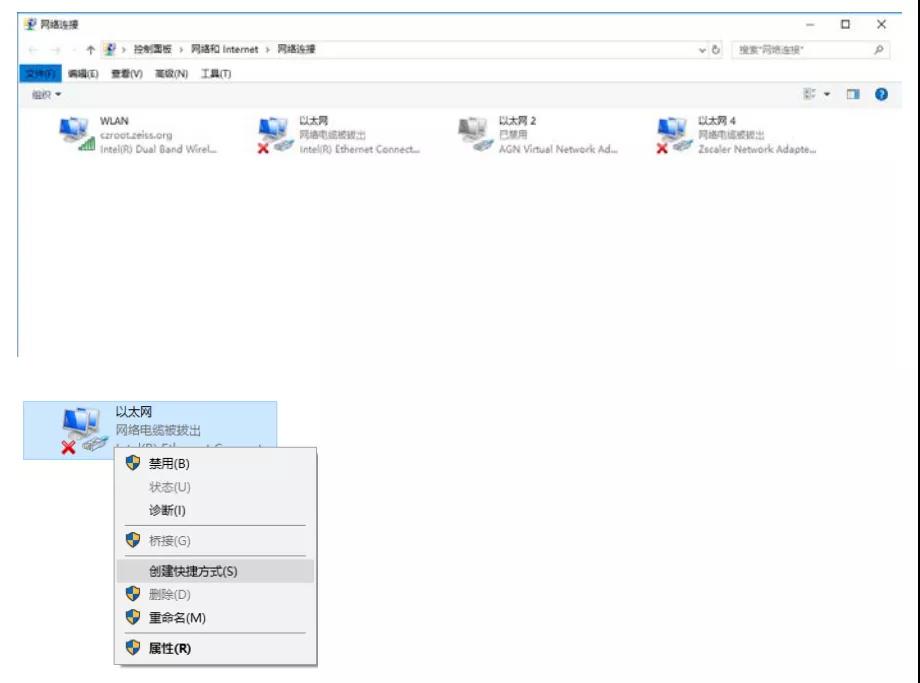
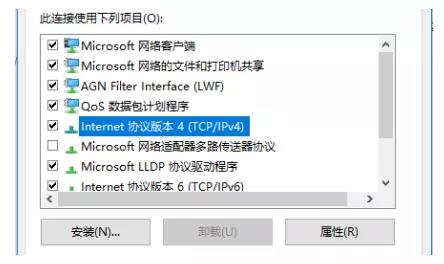
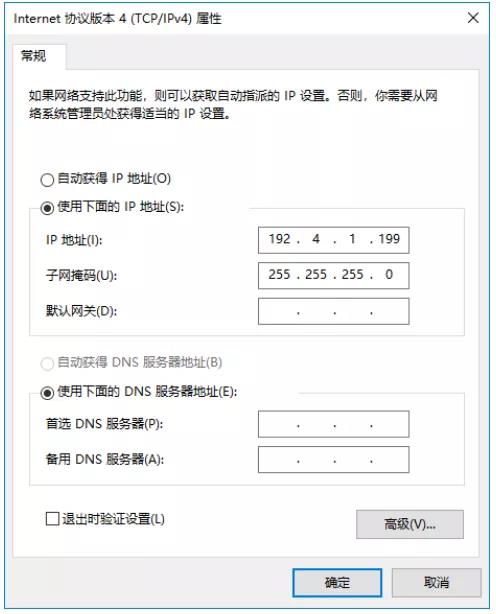
hosts文件路径在C:\Windows\System32\drivers\etc
使用写字板打开hosts文件,检查是否有192.4.1.200 cmm_1 CMM_1 # controler1。
1 如果发现是hosts文件被删除了,需要确定系统是否感染了病毒?如果没有发现病毒,那么只需要从别的电脑上拷贝一个 hosts文件到相应的目录下面就可以了。如果发现病毒,最好重装系统后再装软件。
2 如果如果hosts文件没有被删除,而是被更改了。那么,就算你重新拷贝一个hosts文件到这个目录下,也是没有用的。当你重新启动后,会发现hosts文件的内容和被修改了。这时候,将一个好的hosts文件放在目录下,然后,将hosts文件的属性选上只读属性。重启电脑后,如果hosts文件的内容没有被修改,那么,这个问题就解决了。
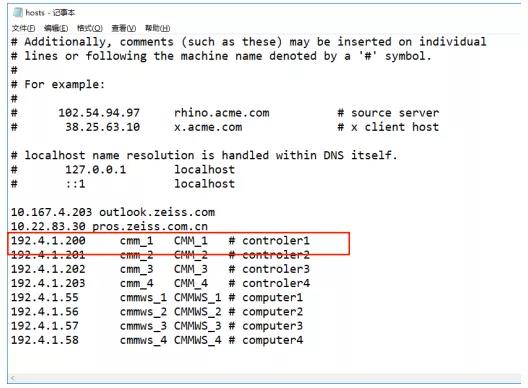
假如在启动软件后出现连接到探针数据库的报错,我们要从2个方面来处理该问题:
1 检查SQL Server是否被停止了
2 检查当前SQL Server版本是否和我们软件要求的SQL Server版本对应
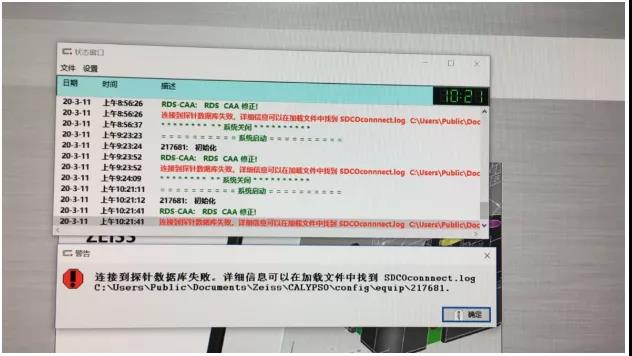
1.1 计算机右键管理
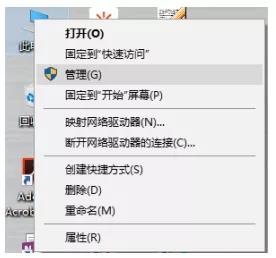
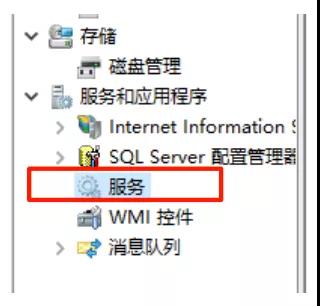
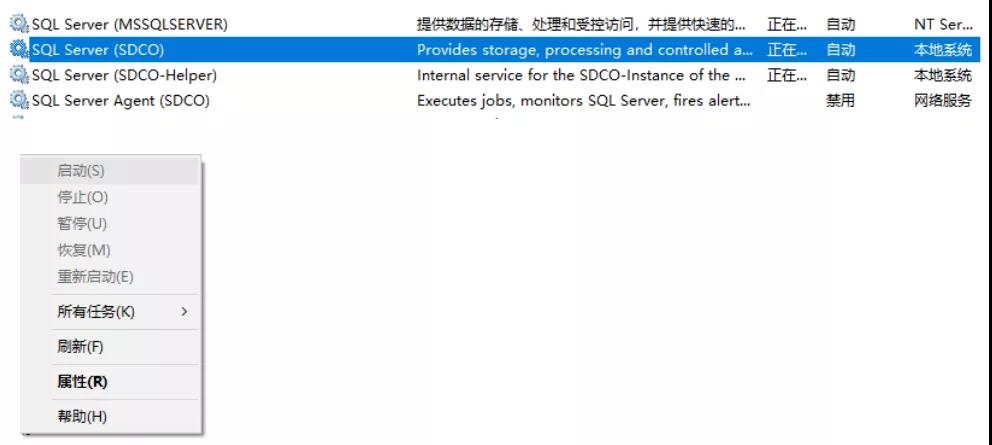
2 检查SQL Server 版本
由于软件兼容性的问题,当安装新的软件时,安装了与CALYPSO使用的SQL Server不同的版本会导致原先的SQL Server无法 使用,然后报错。针对这种情况,我们的处理方法是:
2.1 进入软件安装卸载页面,检查最近是否安装过除CALYPSO外其他软件
2.2 将安装的所有SQL Server卸载(卸载可能会导致新安装的软件无法使用,不建议在工作站上装其他软件会有兼容问题)
2.3 卸载完成后重新安装CALYPSO,只能重新配置config,因为这时候备份的config文件已经没有用了。
2.4 如果上述操作还是无法解决该问题,建议要求工程师上门支持。
04、重新配置config
如果之前有备份过config文件夹,可以直接复制到CALYPSO的安装目录下,替换一下
5.6及以后的版本在C:\Users\Public\Documents\Zeiss\CALYPSO\config
5.6以前的版本在C:\ProgramFiles(x86)\Zeiss\CALYPSO5.4\home\om\config
也可以直接查看桌面上的CALYPSO快捷方式右键打开文件位置
如果上述替换config文件夹操作后,联机问题还是无法解决,那么这时候就考虑重新配置一个新的config(机器设置)了。
不同软件版本的界面会有所不同,大体操作一致
1 先找到CALYPSO安装目录,更改原先config 文件夹名字,然后打开软件
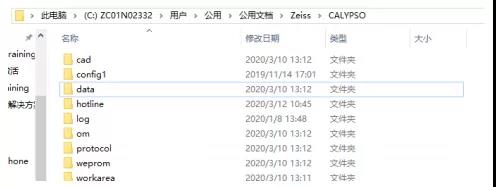
注意每次更改完后点击应用保存。
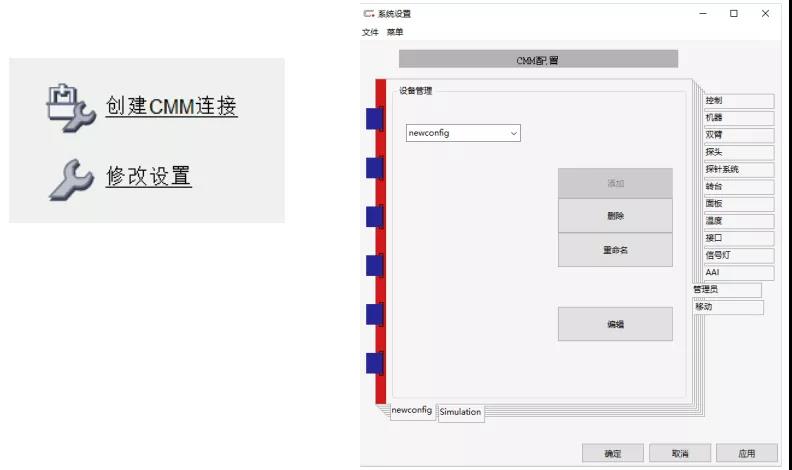
3.1 机型可以通过图片与实物做比对。
3.2 机器回零后移动距离一般设置为X30,Y-30,Z-30,但倘 若有干涉也要根据实际情况做修改。
3.3 测量范围根据购买机器的型号后附带的数字设置。
例如CONTURA7/10/6,就代表X行程500mm,Y行 程1000mm,Z行程600mm。注意不要输入错误。
设置完成后点击应用保存。
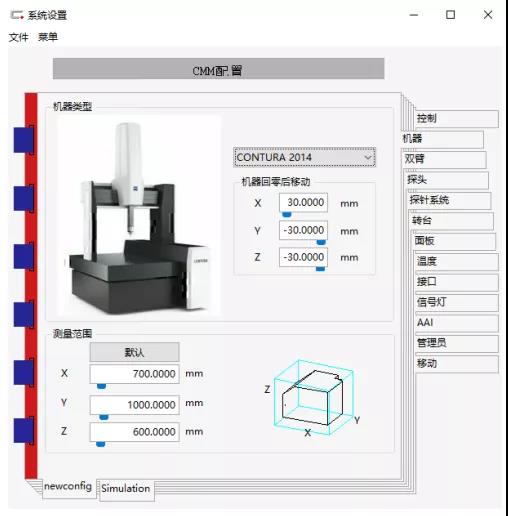
4.1 传感器可以通过图片与实物对比选择,直径不要更改
4.2 探测声音默认勾上
4.3 ID芯片识别激活取消
4.4 如果选择的是旋转头,零位也不要设置
4.5 检查测针不勾
设置完成后点击应用保存。
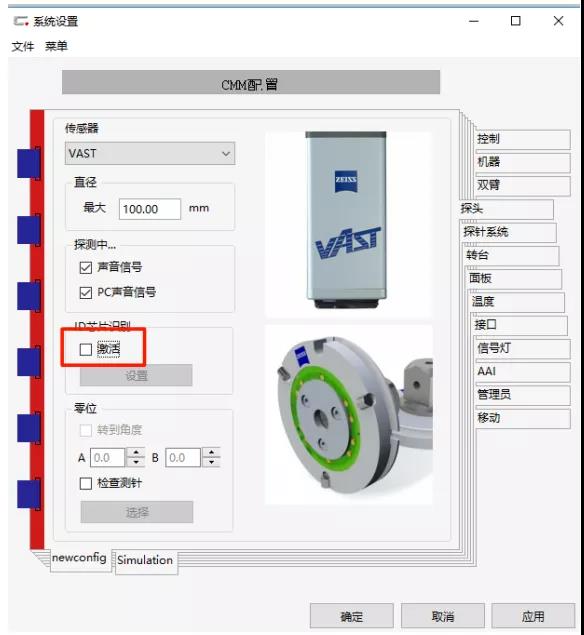
由于桥式三坐标的光栅材料都是玻璃陶瓷的,热膨胀系数为0,所以全部填0。
假如是其他类型的三坐标,需要根据具体光栅材料考虑设置数值。
设置完成后点击应用保存。
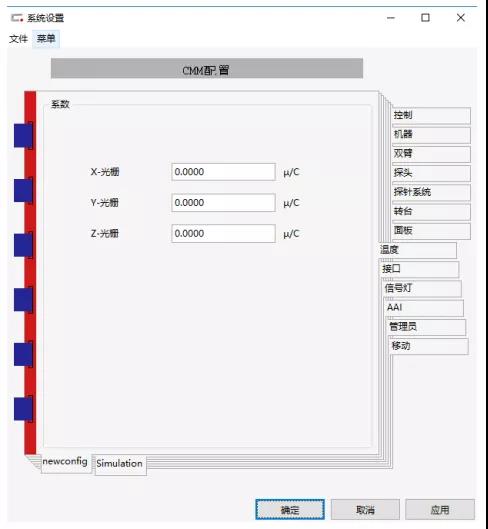
6.1 脱机前的勾取消
6.2 系统启动时重新连接勾上,这里需要注意,假如有多个机器配置,要保证,仅有一个机器配置是勾上的。
6.3 点击应用保存设置
6.4 最后点击连接,等待机器与软件连接完成。
6.5 连接成功后,重新回到CALYPSO安装目录下,就会发现新生成了一个config文件夹,建议定期备份。
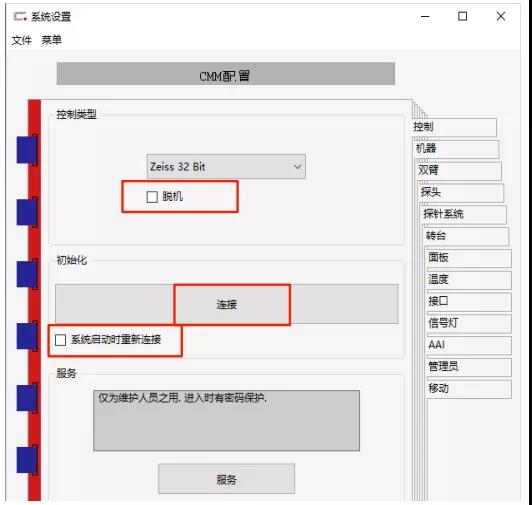
1 找到软件安装包,双击打开CALYPSO.exe。